Το κοινόχρηστο γραμματοκιβώτιο διευκολύνει μια ομάδα χρηστών να παρακολουθεί και να στέλνει μηνύματα ηλεκτρονικού ταχυδρομείου από μια δημόσια διεύθυνση ηλεκτρονικού ταχυδρομείου, όπως info@contoso.com. Όταν ένα άτομο στην ομάδα απαντά σε ένα μήνυμα που έχει σταλεί στο κοινόχρηστο γραμματοκιβώτιο, η απάντηση φαίνεται να προέρχεται από την κοινόχρηστη διεύθυνση και όχι από το μεμονωμένο άτομο. Μπορείτε επίσης να χρησιμοποιήσετε το κοινόχρηστο γραμματοκιβώτιο ως κοινόχρηστο ημερολόγιο ομάδας.

Συμβουλή: Πριν να μπορέσετε να χρησιμοποιήσετε ένα κοινόχρηστο γραμματοκιβώτιο, ο διαχειριστής του Διαχείριση Microsoft 365 του οργανισμού σας πρέπει να το δημιουργήσει και να σας προσθέσει ως μέλος. Για περισσότερες πληροφορίες, ζητήστε από το διαχειριστή σας να ανατρέξει στο θέμα Δημιουργία κοινόχρηστου γραμματοκιβωτίου, το οποίο περιγράφει τι πρέπει να κάνει ο διαχειριστής.
Συνιστάται να χρησιμοποιήσετε αυτήν τη μέθοδο, εάν θέλετε να παρακολουθείτε το ηλεκτρονικό ταχυδρομείο από το κύριο γραμματοκιβώτιο και από το κοινόχρηστο γραμματοκιβώτιο ταυτόχρονα. Αφού ολοκληρώσετε αυτή την εργασία, το κοινόχρηστο γραμματοκιβώτιο και οι φάκελοι του εμφανίζονται στο αριστερό παράθυρο περιήγησης κάθε φορά που ανοίγετε Outlook στο web.
-
Πραγματοποιήστε είσοδο στον λογαριασμό σας στο Outlook στο Web.
-
Για Exchange Online γραμματοκιβωτίων, κάντε δεξί κλικ στην επιλογή Φάκελοι στο αριστερό παράθυρο περιήγησης και, στη συνέχεια, επιλέξτε Προσθήκη κοινόχρηστου φακέλου. Για τα γραμματοκιβώτια εσωτερικής εγκατάστασης του Exchange, κάντε δεξί κλικ στο όνομα του κύριου γραμματοκιβωτίου σας (όπως Molly Dempsey) στο αριστερό παράθυρο περιήγησης και, στη συνέχεια, επιλέξτε Προσθήκη κοινόχρηστου φακέλου.
-
Στο παράθυρο διαλόγου Προσθήκη κοινόχρηστου φακέλου, πληκτρολογήστε το όνομα ή τη διεύθυνση ηλεκτρονικού ταχυδρομείου κάποιου με τον οποίο έχετε μαζί ένα κοινόχρηστο γραμματοκιβώτιο και μετά, κάντε κλικ στο κουμπί Προσθήκη. Εναλλακτικά, πληκτρολογήστε το όνομα του κοινόχρηστου γραμματοκιβωτίου του οποίου είσαστε μέλος, όπως το info@contoso.com.
Το κοινόχρηστο γραμματοκιβώτιο εμφανίζεται στη λίστα φακέλων στο Outlook στο web. Μπορείτε να επεκτείνετε ή να συμπτύξετε τους κοινόχρηστους φακέλους του γραμματοκιβωτίου, με τον ίδιο τρόπο όπως και στο κύριο γραμματοκιβώτιο σας. Μπορείτε επίσης να καταργήσετε το κοινόχρηστο γραμματοκιβώτιο από τη λίστα φακέλων σας. Για να το καταργήσετε, κάντε δεξί κλικ στο κοινόχρηστο γραμματοκιβώτιο και, στη συνέχεια, κάντε κλικ στην επιλογή Κατάργηση κοινόχρηστου φακέλου.
Για να λαμβάνετε ειδοποιήσεις για νέα μηνύματα στα Εισερχόμενα ενός κοινόχρηστου γραμματοκιβωτίου, πρέπει να ανοίξετε το κοινόχρηστο γραμματοκιβώτιο σε ξεχωριστό παράθυρο του προγράμματος περιήγησης.
Συνιστάται να χρησιμοποιήσετε αυτήν τη μέθοδο, εάν θέλετε να προβάλετε και να διαχειριστείτε το μήνυμα ηλεκτρονικού ταχυδρομείου για το κοινόχρηστο γραμματοκιβώτιο σε ξεχωριστό παράθυρο του προγράμματος περιήγησης. Αυτή η μέθοδος σάς επιτρέπει επίσης να λαμβάνετε ειδοποιήσεις για νέα στοιχεία στα Εισερχόμενα του κοινόχρηστου γραμματοκιβωτίου.
-
Πραγματοποιήστε είσοδο στον λογαριασμό σας στο Outlook στο Web.
-
Στη γραμμή περιήγησης του Outlook στο Web, κάντε κλικ στο όνομά σας. Εμφανίζεται μια λίστα.
-
Κάντε κλικ στην επιλογή Άνοιγμα άλλου γραμματοκιβωτίου.
-
Πληκτρολογήστε τη διεύθυνση ηλεκτρονικού ταχυδρομείου του άλλου γραμματοκιβωτίου που θέλετε να ανοίξετε και, στη συνέχεια, κάντε κλικ στο κουμπί Άνοιγμα. Μια άλλη περίοδος λειτουργίας Outlook στο web ανοίγει σε ξεχωριστό παράθυρο, επιτρέποντας την πρόσβαση στο άλλο γραμματοκιβώτιο.
Συμβουλή: Εάν κάνετε λάθος στην πληκτρολόγηση της διεύθυνσης ηλεκτρονικού ταχυδρομείου του γραμματοκιβωτίου, το αποτέλεσμα είναι "Δεν βρέθηκε αντιστοιχία". Δοκιμάστε να πληκτρολογήσετε ξανά τη διεύθυνση ηλεκτρονικού ταχυδρομείου.
-
Επιλέξτε Νέο μήνυμα επάνω από τη λίστα φακέλων. Μια νέα φόρμα μηνύματος ανοίγει στο παράθυρο ανάγνωσης.
-
Στο επάνω μέρος του μηνύματος, επιλέξτε

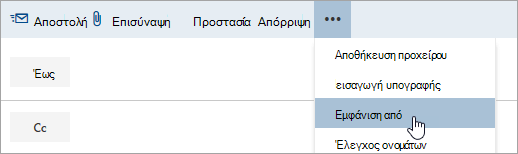
Αυτή η επιλογή σάς δείχνει ότι τα άτομα που λαμβάνουν αυτό το μήνυμα ηλεκτρονικού ταχυδρομείου θα δουν ότι προέρχεται από το κοινόχρηστο γραμματοκιβώτιο και όχι από τον δικό σας λογαριασμό ηλεκτρονικού ταχυδρομείου.
-
Την πρώτη φορά που θα χρησιμοποιήσετε το κοινόχρηστο γραμματοκιβώτιο, πρέπει να προσθέσετε τη διεύθυνση στις επιλογές που είναι διαθέσιμες στην αναπτυσσόμενη λίστα Από :
-
Κάντε δεξί κλικ στη διεύθυνση "Από " και επιλέξτε Κατάργηση.
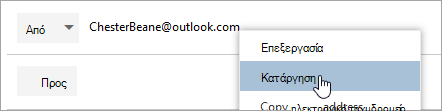
-
Πληκτρολογήστε την κοινόχρηστη διεύθυνση. Την επόμενη φορά που θα απαντήσετε από το κοινόχρηστο γραμματοκιβώτιο, η διεύθυνσή του θα εμφανιστεί ως επιλογή στην αναπτυσσόμενη λίστα Από .
-
-
Για να προσθέσετε παραλήπτες, πληκτρολογήστε το όνομα οποιουδήποτε από το φάκελο των επαφών σας ή τη λίστα διευθύνσεων της εταιρείας σας ή πληκτρολογήστε τη διεύθυνση ηλεκτρονικού ταχυδρομείου στο πεδίο Προς ή Κοινοποίηση. Την πρώτη φορά που πληκτρολογείτε το όνομα ενός ατόμου, Outlook στο web αναζητά τη διεύθυνση αυτού του ατόμου. Μελλοντικά, το όνομα είναι αποθηκευμένο και το βρίσκετε γρήγορα.
-
Πληκτρολογήστε ένα θέμα.
-
Πληκτρολογήστε το μήνυμα που θέλετε να στείλετε.
-
Όταν είστε έτοιμοι να στείλετε το μήνυμα, κάντε κλικ στην επιλογή Αποστολή.
Την πρώτη φορά που θα απαντήσετε σε ένα μήνυμα που έχει σταλεί στο κοινόχρηστο γραμματοκιβώτιο, πρέπει να προσθέσετε την κοινόχρηστη διεύθυνση στο αναπτυσσόμενο πλαίσιο Από . Δείτε πώς μπορείτε να το κάνετε αυτό:
-
Ανοίξτε Outlook στο web και μεταβείτε στο κοινόχρηστο γραμματοκιβώτιό σας.
-
Ανοίξτε ένα μήνυμα που έχει σταλεί στην κοινόχρηστη διεύθυνση.
-
Κάντε κλικ στην επιλογή Απάντηση.
-
Στο επάνω μέρος του μηνύματος, επιλέξτε

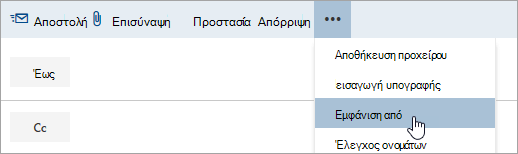
-
Κάντε δεξί κλικ στη διεύθυνση "Από " και επιλέξτε Κατάργηση.
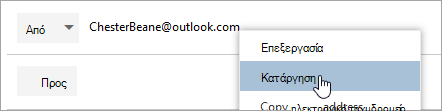
-
Πληκτρολογήστε την κοινόχρηστη διεύθυνση και στείλτε το μήνυμα. Την επόμενη φορά που θα απαντήσετε από το κοινόχρηστο γραμματοκιβώτιο, η διεύθυνσή του θα εμφανιστεί ως επιλογή στην αναπτυσσόμενη λίστα Από .
Ένα από τα πλεονεκτήματα της χρήσης κοινόχρηστου γραμματοκιβωτίου είναι ότι όλοι όσοι έχουν πρόσβαση στο κοινόχρηστο γραμματοκιβώτιο έχουν πλήρη πρόσβαση και στο ημερολόγιο. Μπορείτε να δημιουργήσετε, να επεξεργαστείτε και να διαγράψετε συμβάντα από το ημερολόγιο. Χρησιμοποιήστε το κοινόχρηστο ημερολόγιο όπως ακριβώς θα χρησιμοποιήσετε και το δικό σας ημερολόγιο. Ακολουθεί μια σύντομη λίστα με τα πράγματα που μπορείτε να κάνετε με το ημερολόγιο του κοινόχρηστου γραμματοκιβωτίου:
-
Ενημερώστε την ομάδα σας ότι φεύγετε για διακοπές ή πότε θα είστε εκτός γραφείου.
-
Δημιουργήστε μια σύσκεψη ομάδας.
-
Επεξεργαστείτε ένα συμβάν ημερολογίου που έχει δημιουργηθεί από κάποιον άλλο χρήστη.
-
Ακυρώστε μια σύσκεψη που έχει δημιουργηθεί από κάποιον άλλο χρήστη.
Για να αποκτήσετε πρόσβαση στο κοινόχρηστο ημερολόγιο, κάντε τα εξής:
-
Εισέλθετε στο γραμματοκιβώτιό σας χρησιμοποιώντας Outlook στο web και, στη συνέχεια, επιλέξτε Ημερολόγιο.
-
Κάντε δεξί κλικ στην επιλογή Άλλα ημερολόγια και, στη συνέχεια, κάντε κλικ στην επιλογή Άνοιγμα ημερολογίου.
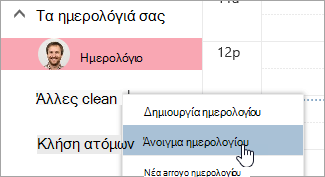
-
Στην περιοχή Από κατάλογο, αναζητήστε το κοινόχρηστο ημερολόγιο που θέλετε να ανοίξετε. Επιλέξτε το κοινόχρηστο γραμματοκιβώτιο που θέλετε να ανοίξετε και κάντε κλικ στην επιλογή Άνοιγμα.
-
Το κοινόχρηστο ημερολόγιο εμφανίζεται στη λίστα φακέλων του Ημερολογίου.
Για να αποκτήσετε πρόσβαση σε ένα κοινόχρηστο γραμματοκιβώτιο σε μια κινητή συσκευή, ανοίξτε το πρόγραμμα περιήγησης, πραγματοποιήστε είσοδο στο Microsoft 365 και, στη συνέχεια, μεταβείτε στην Outlook στο web. Από Outlook στο web, μπορείτε να αποκτήσετε πρόσβαση στο κοινόχρηστο γραμματοκιβώτιο.
Δεν μπορείτε να αποκτήσετε πρόσβαση στο κοινόχρηστο γραμματοκιβώτιο από την εφαρμογή του Outlook που είναι εγκατεστημένη στην κινητή συσκευή. Θέλετε αυτήν τη δυνατότητα; Ενημερώστε την ομάδα μηχανικών του Outlook. Ψηφίστε εδώ!
Μόνο ο διαχειριστής του Microsoft 365 έχει δικαιώματα ρύθμισης της δυνατότητας αποστολής αυτόματων απαντήσεων από ένα κοινόχρηστο γραμματοκιβώτιο. Για οδηγίες, ζητήστε από τον διαχειριστή σας να ανατρέξει στο θέμα Δημιουργία κοινόχρηστου γραμματοκιβωτίου.
Δείτε επίσης
Προσθήκη κανόνων σε ένα κοινόχρηστο γραμματοκιβώτιο
Άνοιγμα και χρήση κοινόχρηστου γραμματοκιβωτίου στο Outlook 2016 και στο Outlook 2013










